- Ini bisa sangat membuat frustrasi karena tidak dapat membuka Microsoft Store dan membuka serta mengunduh aplikasi dan game yang Anda beli. Kesalahan masuk ini cukup sering terjadi.
- Jika Anda mencoba setelah beberapa saat dan masih menunjukkan kesalahan yang sama, inilah yang harus dilakukan: Hapus Cache, jalankan Troubleshoot, periksa firewall atau antivirus. Masih tidak bekerja? Baca terus.
- Untuk artikel, berita, dan gangguan terkait Toko lainnya yang diperbaiki, buka Pusat Toko Microsoft.
- Apakah Anda ingin menyingkirkan kesalahan Windows lainnya? Lihat Pusat Kesalahan Windows 10 untuk petunjuk langkah demi langkah untuk berbagai masalah.

- Unduh Alat Perbaikan PC Restoro yang dilengkapi dengan Teknologi yang Dipatenkan (tersedia paten sini).
- Klik Mulai Pindai untuk menemukan masalah Windows yang dapat menyebabkan masalah PC.
- Klik Perbaiki Semua untuk memperbaiki masalah yang memengaruhi keamanan dan kinerja komputer Anda
- Restoro telah diunduh oleh 0 pembaca bulan ini.
Microsoft Store adalah bagian penting dari Windows 10. Meskipun Microsoft sedikit memaksa pengguna untuk mengakuinya sebagai hal baru yang luar biasa, itu masih belum mencapai potensi penuhnya.
Terutama jika Anda tidak dapat masuk dan mengakses semua aplikasi yang toko penawaran. Bukan hal yang aneh bagi pengguna untuk mengalami pemberitahuan pop-up yang memberi tahu mereka bahwa Kami mengalami kesalahan, coba masuk lagi nanti. Beberapa pengguna memasukkan kredensial dan harus menunggu cukup lama hanya untuk diberi tahu bahwa ada kesalahan.
Untuk itu, kami menyediakan beberapa solusi yang akan membantu Anda menyelesaikan masalah yang mengganggu Anda. Jika Anda tidak dapat masuk setelah lebih dari beberapa kali mencoba, pastikan untuk memeriksa langkah-langkah di bawah ini.
Atau, berikut adalah beberapa pesan kesalahan lainnya yang pada dasarnya memiliki arti yang sama:
- Maaf ada masalah dengan server jadi kami tidak bisa membuat Anda masuk sekarang
- Kami mengalami kesalahan saat mencoba menghubungkan
- Kami mengalami kesalahan saat menghubungkan akun Anda, coba lagi nanti
Cara mengatasi kesalahan Masuk Toko Microsoft
Daftar Isi:
- Jalankan Pemecah Masalah Toko
- Periksa antivirus Anda
- Kosongkan cache Toko
- Nonaktifkan Proksi atau VPN
- Beralih ke akun Microsoft dari Lokal
- Daftarkan ulang Aplikasi Toko
- Ganti nama folder Cache Toko Windows
- Instal ulang aplikasi yang bermasalah
- Periksa pengaturan wilayah Anda
- Instal pembaruan terbaru
- Buat akun Pengguna baru
- Periksa pengaturan Privasi Anda
Solusi 1 – Jalankan Pemecah Masalah Toko
- Buka Aplikasi pengaturan dan pergi ke Pembaruan & Keamanan bagian.
- Pilih Memecahkan masalah dari menu di sebelah kiri.
- Pilih Aplikasi MicrosoftStore dari panel kanan dan klik Jalankan pemecah masalah.
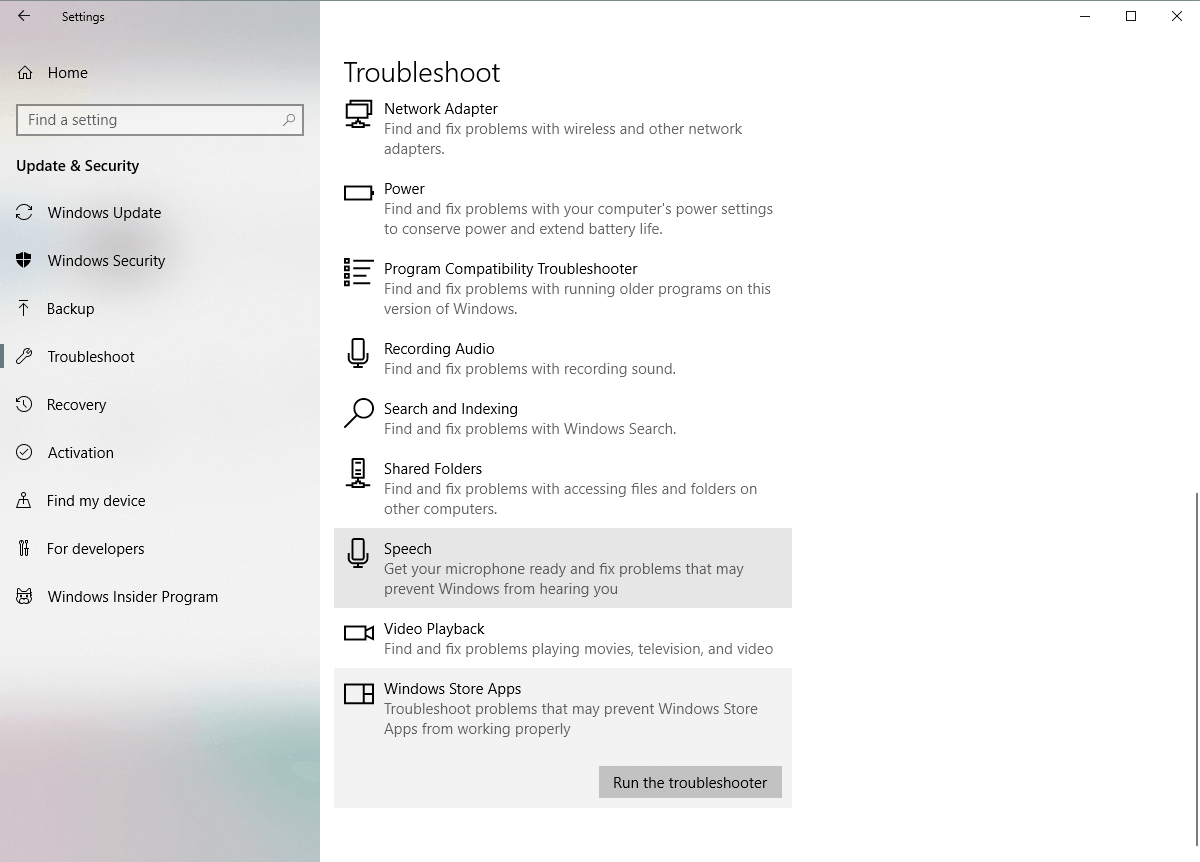
- Ikuti petunjuk di layar untuk menyelesaikan pemecah masalah.
Solusi 2 – Periksa antivirus Anda
Beberapa program antivirus pihak ketiga dan komponen sistem Windows 10 sebenarnya tidak cocok. Karena itu, kemungkinan besar antivirus Anda yang memblokir Store. Untuk menentukan apakah memang demikian, matikan antivirus selama beberapa menit, dan coba akses Store lagi.
Jika ini menyelesaikan masalah yang Anda alami, langkah selanjutnya adalah mengganti antivirus Anda. Memilih BantengPenjaga jika anda mencari antivirus yaitu:
- mudah digunakan, dengan antarmuka yang bagus
- sangat baik dalam mendeteksi malware dan melindungi komputer
- rendah pada konsumsi sumber daya

Antivirus BullGuard
Mesin pendeteksi pemenang penghargaan yang tidak akan mengganggu toko.
Unduh
Solusi 3 – Bersihkan cache Store
Sama seperti aplikasi lainnya, aplikasi Store mengakumulasi cache setelah beberapa waktu. Terkadang, cache yang disimpan dapat menyebabkan berbagai masalah dengan aplikasi yang diinstal dan Store itu sendiri. Selain itu, dapat mencegah Anda dari login-in. Aman untuk mengatakan bahwa pengoptimalan Store di Windows 10 tidak sepenuhnya sempurna. Namun, ada cara sederhana untuk mengatasi masalah terkait Store dengan mengatur ulang.
Jika Anda tidak yakin cara mengatur ulang Microsoft Store, ikuti petunjuk berikut:
- Klik kanan pada menu Mulai dan buka Jalankan.
- Di baris perintah jalankan, ketik wsreset.exe dan tekan Enter.
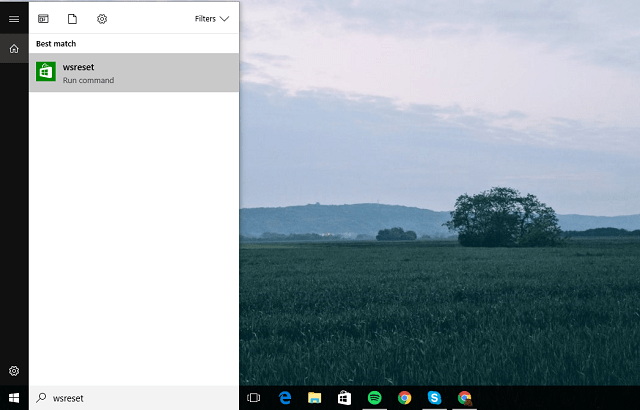
- Sekarang coba masuk lagi.
Jika ini tidak cukup untuk menyelesaikan masalah dan Anda masih menatap monitor dengan sedih, Anda dapat memeriksa pemecah masalah MicrosoftStore. Alat ini dapat ditemukan sini. Setelah Anda mengunduhnya, jalankan saja dan itu akan menyelesaikan semua kerusakan terkait Toko.
Solusi 4 – Nonaktifkan Proxy atau VPN
Alasan lain untuk masalah masuk dapat disebabkan oleh Proksi atau VPN yang dapat memblokir koneksi keluar dengan server Store. Jadi pastikan untuk menonaktifkan ini sebelum Anda mencoba masuk dan terhubung ke Store. Tentu saja, Anda harus memiliki koneksi yang stabil terlebih dahulu, sebelum kita beralih ke langkah tambahan. Jika koneksi Anda sempurna, tetapi masalahnya terus berlanjut, ini adalah solusi yang valid untuk menonaktifkan Proxy dan VPN.
Jika Anda tidak yakin cara menonaktifkan Proxy, ikuti langkah-langkah di bawah ini:
- Klik kanan menu Start dan buka Control Panel.
- Klik Opsi Internet.
- Buka tab Koneksi.
- Klik pada pengaturan LAN.
- Hapus centang pada kotak di samping Gunakan server proxy untuk LAN Anda.

- Konfirmasikan perubahan dan coba masuk lagi.
Itu harus mengatasi beberapa masalah konektivitas yang disebabkan oleh server Proxy atau VPN.
Masih menggunakan Proksi? Ini benar-benar waktu untuk mengubah itu. VPN jauh lebih baik dalam hal keamanan, privasi, dan kecepatan daripada Proxy. Ini adalah solusi yang jauh lebih modern. Salah satu VPN berperingkat tinggi adalah Private Internet Access VPN.
Jalankan Pemindaian Sistem untuk menemukan potensi kesalahan

Unduh Restoro
Alat Perbaikan PC

Klik Mulai Pindai untuk menemukan masalah Windows.

Klik Perbaiki Semua untuk memperbaiki masalah dengan Teknologi yang Dipatenkan.
Jalankan Pemindaian PC dengan Alat Perbaikan Restoro untuk menemukan kesalahan yang menyebabkan masalah keamanan dan perlambatan. Setelah pemindaian selesai, proses perbaikan akan mengganti file yang rusak dengan file dan komponen Windows yang baru.
Ini berfokus pada kecepatan dan kesederhanaan dengan klien VPN yang sangat ringan. Salah satu VPN teraman yang tidak akan mengganggu komponen sistem lain seperti Microsoft Store.
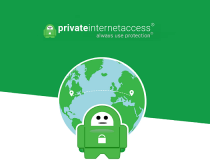
VPN Akses Internet Pribadi
VPN yang cepat dan berfokus pada privasi dengan fleksibel
Coba dan beli
Solusi 5 – Beralih ke akun Microsoft dari Lokal
Seperti yang sudah Anda ketahui, Anda dapat masuk dengan beberapa akun untuk mengakses sebagian besar fitur Windows 10. Kecuali Anda tidak dapat menggunakan semuanya. Untuk menggunakan Microsoft Store, Anda harus menggunakan secara eksklusif Akun Microsoft terhubung ke salinan Windows 10 Anda. Ini mungkin diterapkan untuk langkah-langkah keamanan, tetapi tidak sepenuhnya diakui oleh Microsoft. Jika Anda tidak yakin bagaimana melakukannya, langkah-langkah ini akan memudahkan Anda:
- Tekan Windows + I untuk membuka aplikasi Pengaturan.
- Buka Akun.
- Klik Akun Email & Aplikasi.
- Di bawah Akun yang digunakan oleh aplikasi lain, pilih Tambahkan akun Microsoft.
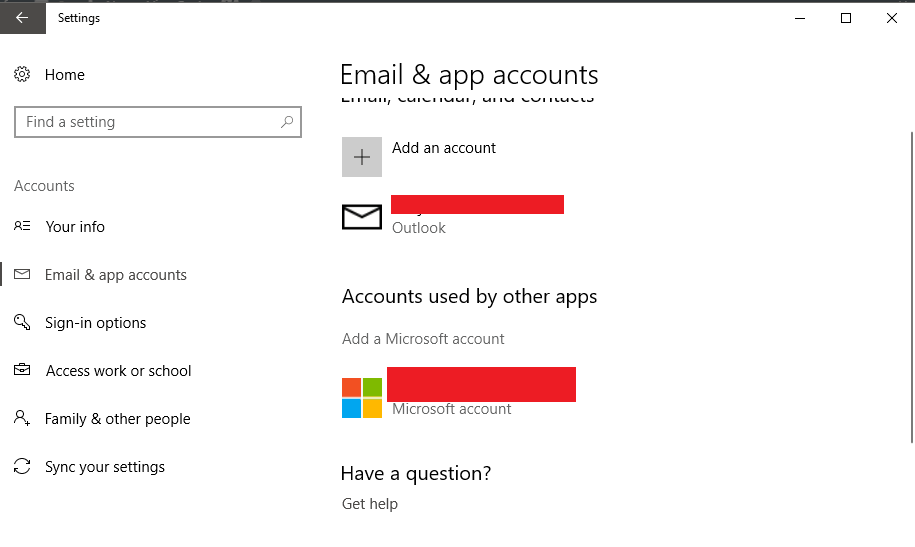
- Setelah Anda masuk, cukup keluar dari Windows.
- Lain kali Anda mencoba mengakses Microsoft Store, Anda seharusnya dapat mengakses Store.
Itu harus menyelesaikan masalah masuk. Namun, jika masalahnya lebih kompleks, dan Anda tidak dapat masuk bahkan dengan Akun Microsoft, kami memiliki 2 langkah lagi yang harus Anda pertimbangkan.
Solusi 6 – Daftarkan ulang Aplikasi Toko
Tidak seperti beberapa aplikasi lain, Microsoft Store, sebagai bagian penting Windows, tidak dapat dihapus. Itu berarti, untuk lebih banyak masalah dengan Store, Anda harus beralih ke alternatif. Meskipun kamu tidak dapat menginstal ulang aplikasi Store, Anda setidaknya dapat mendaftarkan ulang, yang merupakan analogi.
Ini adalah langkah-langkah yang harus Anda ikuti untuk mendaftar ulang Aplikasi Store dan, semoga, menyelesaikan masalah masuk:
- Klik kanan Start Menu dan buka PowerShell (Admin).
- Di baris perintah, salin-tempel perintah berikut dan tekan Enter:
- Dapatkan-AppXPackage -AllUsers | Foreach {Add-AppxPackage -DisableDevelopmentMode -Daftar “$($_.InstallLocation) AppXManifest.xml”}

- Dapatkan-AppXPackage -AllUsers | Foreach {Add-AppxPackage -DisableDevelopmentMode -Daftar “$($_.InstallLocation) AppXManifest.xml”}
- Nyalakan kembali PC Anda dan coba masuk lagi.
Solusi 7 – Ganti nama folder Cache Windows Store
File sementara adalah kebutuhan karena semuanya akan jauh lebih lambat tanpa mereka. Kami sudah menjelaskan cara mengatur ulang cache Microsoft Store, tetapi ada kemungkinan beberapa di antaranya masih tersembunyi di folder. Ini membutuhkan pendekatan manual karena Anda harus menavigasi ke folder dan mengganti namanya.
Ikuti petunjuk di bawah ini untuk mencari dan menyingkirkan folder Cache:
- Klik kanan bilah tugas dan buka Pengelola Tugas.
- Di bawah tab Processes, cari proses Store and Store Broker dan bunuh mereka.
- Arahkan ke lokasi ini:
C: Pengguna (Akun Pengguna Anda) AppDataLocalPackagesWinStore_xxxxxxxxxxxxxxxxxxLocalState.
- Ganti nama folder Cache menjadi CacheOld.
- Buat folder baru dan beri nama Cache.
- Mulai ulang PC Anda.
Solusi 8 – Instal ulang aplikasi yang bermasalah
Beberapa pengguna juga melaporkan bahwa aplikasi yang rusak juga dapat menyebabkan berbagai masalah Store. Jika memang demikian, taruhan terbaik Anda adalah mencopot pemasangan aplikasi yang bermasalah. Tetapi Anda mungkin tidak tahu aplikasi mana yang menyebabkan masalah. Dan karena mencopot setiap aplikasi satu per satu adalah pekerjaan yang panjang dan menyakitkan, periksa artikel ini untuk tips tambahan lainnya tentang mencopot pemasangan aplikasi Windows 10.
Solusi 9 – Periksa pengaturan wilayah Anda
Jika pengaturan wilayah Anda salah, Toko tidak akan berfungsi dengan baik. Jadi, pastikan Anda melakukannya dengan benar:
- Buka Aplikasi pengaturan dan pergi ke Waktu & bahasa bagian.
- Pilih Tab wilayah & bahasa dan ubah negara atau wilayah Anda.
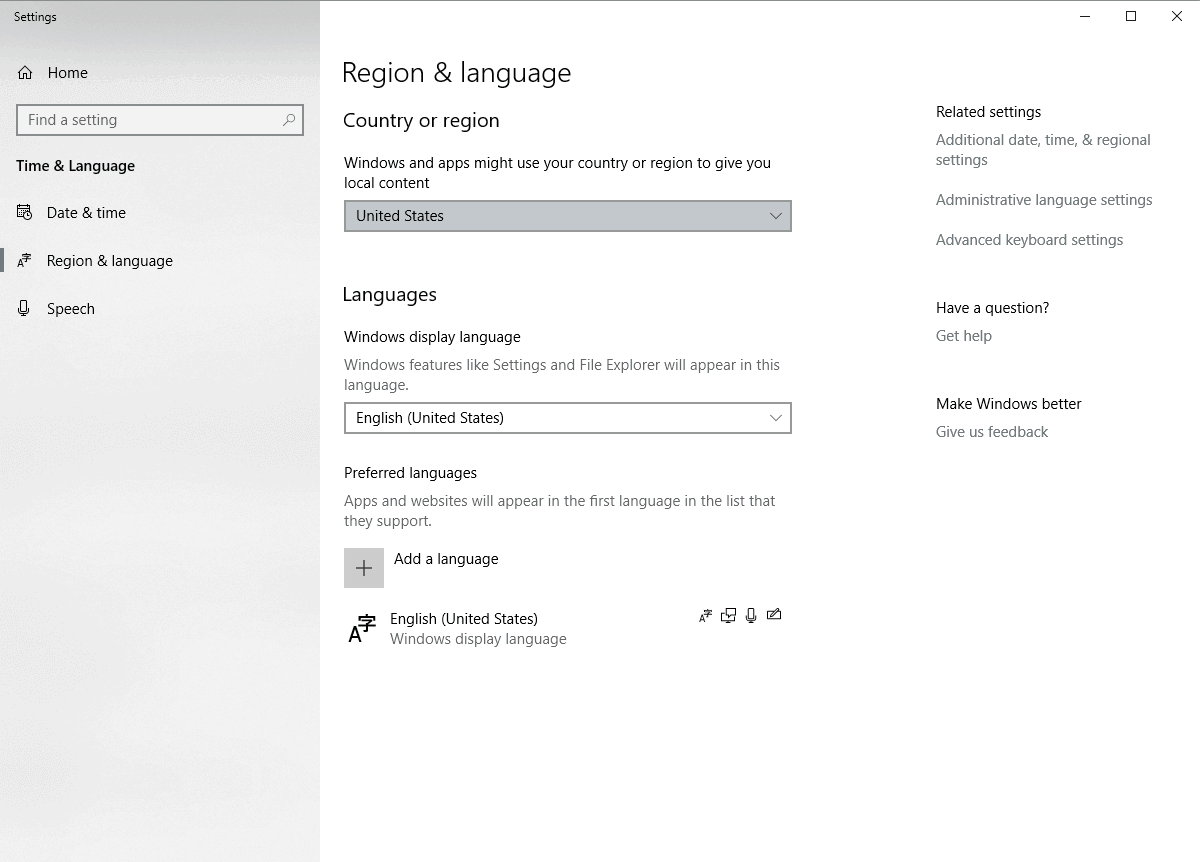
Anda juga dapat mengubah wilayah Anda dengan melakukan hal berikut:
- Buka Panel kendali dan pilih Wilayah dari daftar.
- Ketika Wilayah jendela terbuka pergi ke Lokasi tab dan ubah lokasi Beranda. Setelah selesai klik Menerapkan dan baik untuk menyimpan perubahan.
- Nyalakan kembali komputer Anda dan periksa apakah masalah telah diperbaiki.
Solusi 10 – Instal pembaruan terbaru
Microsoft Store adalah bagian dari Windows 10, jadi menginstal pembaruan Windows dapat memengaruhinya. Oleh karena itu, jika ini adalah masalah yang meluas, ada kemungkinan besar Microsoft pada akhirnya akan merilis tambalan perbaikan. Untuk memastikan Anda menerima semua tambalan yang diperlukan, perbarui Windows 10 Anda. Meskipun Windows menginstal pembaruan secara otomatis, Anda selalu dapat memeriksanya sendiri dengan membuka Pengaturan > Pembaruan Windows.
Solusi 11 – Buat akun Pengguna baru
Beberapa pengguna juga menyarankan bahwa membuat Akun Pengguna baru dan mengakses Store darinya dapat membantu. Jadi, jika tidak ada solusi sebelumnya yang menyelesaikan masalah, coba buat Akun Pengguna baru dan akses Store dari sana. Berikut cara melakukannya:
- Buka Aplikasi pengaturan dan navigasikan ke Akun.
- Sekarang di panel kiri pergi ke Keluarga & orang lain. Di panel kanan, klik Tambahkan orang lain ke PC ini.
- Pilih Saya tidak memiliki informasi masuk orang ini.
- Sekarang klik Tambahkan pengguna tanpa akun Microsoft.
- Masukkan nama pengguna yang diinginkan dan klik Lanjut untuk melanjutkan.
Solusi 12 – Periksa pengaturan Privasi Anda
Dan akhirnya, ada juga kemungkinan pengaturan privasi Anda memblokir Store. Untuk menghilangkan kemungkinan ini, buka dan periksa pengaturan privasi Anda:
- Buka Aplikasi pengaturan dan pergi ke Pribadi bagian.
- Kapan Pribadi jendela terbuka, aktifkan semua opsi.
Itu seharusnya cukup untuk membantu Anda mengatasi masalah masuk di Windows Store. Jika Anda memiliki pertanyaan atau saran, kami akan senang mendengarnya di bagian komentar di bawah.
 Masih mengalami masalah?Perbaiki dengan alat ini:
Masih mengalami masalah?Perbaiki dengan alat ini:
- Unduh Alat Perbaikan PC ini dinilai Hebat di TrustPilot.com (unduh dimulai di halaman ini).
- Klik Mulai Pindai untuk menemukan masalah Windows yang dapat menyebabkan masalah PC.
- Klik Perbaiki Semua untuk memperbaiki masalah dengan Teknologi yang Dipatenkan (Diskon Eksklusif untuk pembaca kami).
Restoro telah diunduh oleh 0 pembaca bulan ini.
Pertanyaan yang Sering Diajukan
Jika Anda mengalami masalah saat menyambungkan ke Store tetapi Koneksi Internet Anda baik, mungkin Store sedang down untuk sementara. Tunggu 5-10 menit sebelum mencoba lagi. Cek artikel ini untuk perbaiki Microsoft Store tidak akan membuka masalah, jika itu tidak berhasil.
Anda dapat memperbaiki masalah apa pun dengan Microsoft Store dengan mengatur ulang. Baca dengan tepat apa yang perlu dilakukan untuk perbaiki Microsoft Store.
Kemungkinan besar ada masalah cache pada perangkat Anda. Anda harus bersihkan cache Microsoft Store.
![Microsoft Store: Sesuatu terjadi pada kesalahan akhir kami [FIX]](/f/10884afc7ae6255fe5befdf796834841.jpg?width=300&height=460)
![[ASK] Kode Kesalahan Toko Microsoft 0x80131500](/f/9a86fdcd441ea2f6da2b7b2936cc6c1d.jpg?width=300&height=460)
![MEMPERBAIKI: Kesalahan Microsoft Store 0x80070005 [Panduan Lengkap]](/f/656f1bfe8e7b95db5439bf368a743020.jpg?width=300&height=460)